Sådan gemmes du automatisk Snapchat-fortællingerne

Snapchat er allerede et go-to socialt netværk for tusinder og teenagere, og dens rækkevidde vokser nu. Du kan dele dit liv i automatisk forsvindende billeder uden at frygte, at et dårligt billede kommer tilbage for at hjemsøge dig i en jobsamtale et par år senere.
Men de fleste af tiden er billederne mindre inkriminerende og flere mementoer en sjov aften. Når det sker, vil du ikke have, at de forsvinder i æteren. Sikker på, du kan gemme dem manuelt, men det er nemt at glemme. Det bedste er at sætte det op, så dine Snapchat-historier automatisk bliver gemt. På den måde får du minderne, og ingen andre får de risikable billeder. Sådan gør du det.
RELATED: Hvad er Snapchat?
Åbn Snapchat, og skub ned på skærmen.
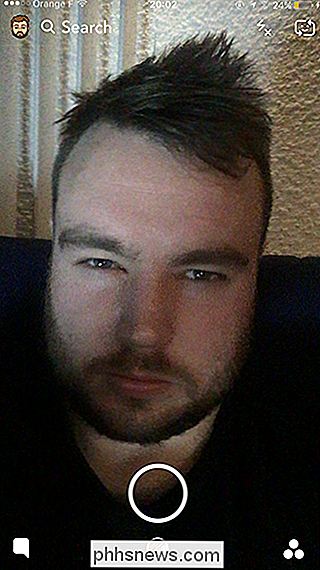
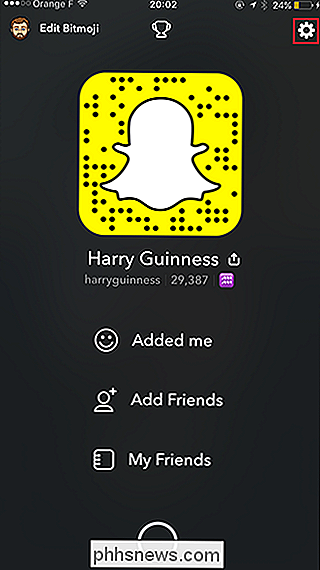
Tryk på tandhjulsikonet, og vælg derefter Memories. Auto-save Stories skift. Fra menuen Gem til ... kan du vælge om du vil have dine historier gemt til dine minder eller dine minder og din telefon. Jeg vil anbefale Memories and Camera Roll.
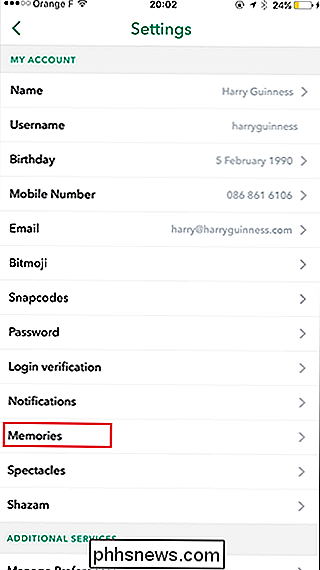
Og det er det. Nu bliver alle dine historier automatisk gemt, så du behøver ikke bekymre dig om gode billeder, der forsvinder med de dårlige.
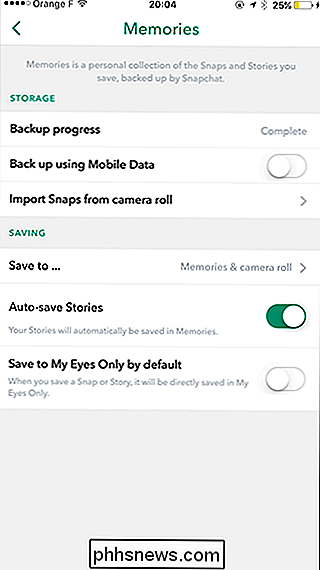
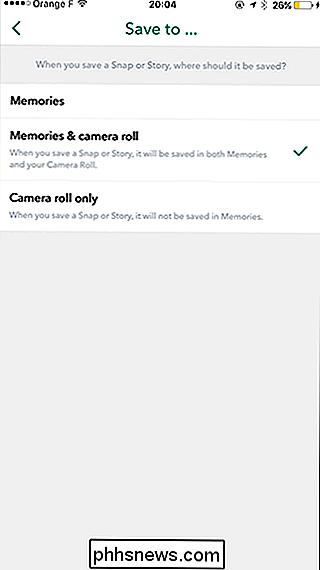
Sådan tilføjes eller fjerner du ikoner fra din MacBook Pro's Touch Bar
Er du sikker på, at du elsker berøringslinjen? Måske elsker du for det meste ikke, hvad der er på det. Ingen bekymringer: det er nemt at ændre. Jeg har længe haft et uroligt forhold til de øverste rækker af nøgler på Mac. Nogle, som volumen og lysstyrke skifter, bruger jeg konstant; Andre, ligesom Mission Control og Launchpad, har jeg aldrig rørt.

Sådan fjerner du AVGs underretninger og medfølgende software
AVG Antivirus indeholder browserudvidelser, meddelelser og andre funktioner, der er sikker på at distrahere dig. Hvis du bare vil have et antivirus til at beskytte dit system i baggrunden, så slår du AVG ned. RELATED: Hvad er det bedste antivirus til Windows 10? (Er Windows Defender godt nok?) Denne proces blev udført med den gratis version på AVG, der hedder AVG AntiVirus FREE.



![En ægte iTunes-alternativ til Windows - 8 nye funktioner til at mastre iPhone [Sponsored Giveaway]](http://phhsnews.com/img/how-to-2018/real-itunes-alternative-for-windows-8-new-features-to-master-iphone.jpg)